■概要
Sansanで管理している名刺情報をマネーフォワード クラウド請求書へ手入力で転記する作業は、時間がかかり非効率的ではないでしょうか。
また、手作業による入力ミスはビジネス上のリスクにも繋がりかねません。
このワークフローを活用すれば、Sansanの名刺情報ページから直接マネーフォワード クラウド請求書に取引先情報を自動で追加できるため、正確かつ迅速な取引先管理を実現します。
■このテンプレートをおすすめする方
■このテンプレートを使うメリット
■フローボットの流れ
※「トリガー」:フロー起動のきっかけとなるアクション、「オペレーション」:トリガー起動後、フロー内で処理を行うアクション
■このワークフローのカスタムポイント
■注意事項

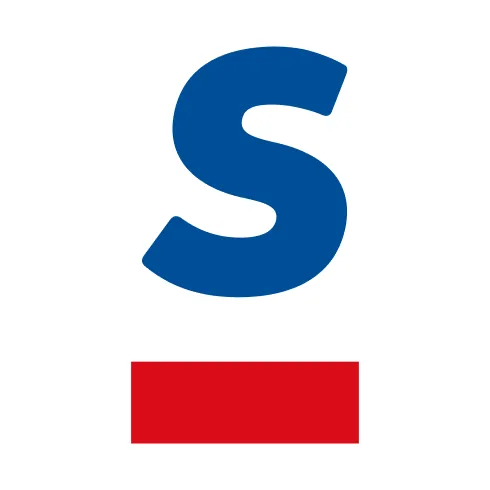

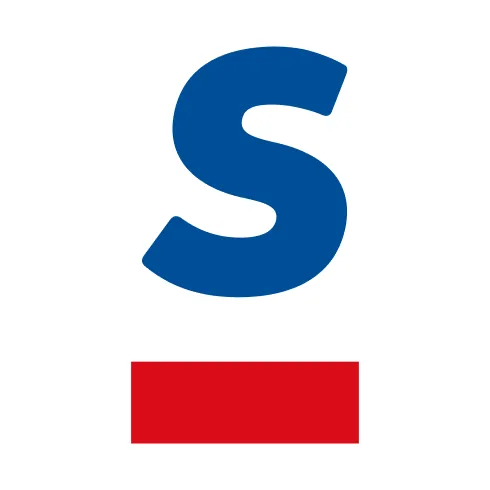

 名刺情報が登録されたら
名刺情報が登録されたら
 名刺情報が更新されたら
名刺情報が更新されたら
 名刺情報が更新されたら(タグの更新を含む)
名刺情報が更新されたら(タグの更新を含む)
 特定のタグが付いた名刺情報が更新されたら
特定のタグが付いた名刺情報が更新されたら
 コンタクト情報が登録・更新されたら
コンタクト情報が登録・更新されたら
 名刺情報の取得
名刺情報の取得
 名刺データを登録
名刺データを登録
 名刺画像を登録
名刺画像を登録
 名刺画像を取得
名刺画像を取得
 人物情報を取得
人物情報を取得
 名刺情報を検索
名刺情報を検索
 名刺情報の一覧を取得
名刺情報の一覧を取得
 コンタクト情報の一覧を取得
コンタクト情報の一覧を取得
 名刺情報の一覧を取得(期間指定)
名刺情報の一覧を取得(期間指定)
 取引先を作成
取引先を作成
 部門を作成
部門を作成
 見積書を作成
見積書を作成
 見積書PDFのダウンロードURLを取得
見積書PDFのダウンロードURLを取得
 見積書PDFをダウンロード
見積書PDFをダウンロード
 見積書の内容で請求書を作成
見積書の内容で請求書を作成
 請求書(旧形式)を作成
請求書(旧形式)を作成
 請求書に品目を登録する
請求書に品目を登録する
 請求書PDFのダウンロードURLを取得
請求書PDFのダウンロードURLを取得
 名刺情報が登録されたら
名刺情報が登録されたら 名刺情報が更新されたら
名刺情報が更新されたら 名刺情報が更新されたら(タグの更新を含む)
名刺情報が更新されたら(タグの更新を含む) 特定のタグが付いた名刺情報が更新されたら
特定のタグが付いた名刺情報が更新されたら コンタクト情報が登録・更新されたら
コンタクト情報が登録・更新されたら 名刺情報の取得
名刺情報の取得 名刺データを登録
名刺データを登録 名刺画像を登録
名刺画像を登録 名刺画像を取得
名刺画像を取得 人物情報を取得
人物情報を取得 名刺情報を検索
名刺情報を検索 名刺情報の一覧を取得
名刺情報の一覧を取得 コンタクト情報の一覧を取得
コンタクト情報の一覧を取得 名刺情報の一覧を取得(期間指定)
名刺情報の一覧を取得(期間指定) 取引先を作成
取引先を作成 部門を作成
部門を作成 見積書を作成
見積書を作成 見積書PDFのダウンロードURLを取得
見積書PDFのダウンロードURLを取得 見積書PDFをダウンロード
見積書PDFをダウンロード 見積書の内容で請求書を作成
見積書の内容で請求書を作成 請求書(旧形式)を作成
請求書(旧形式)を作成 請求書に品目を登録する
請求書に品目を登録する 請求書PDFのダウンロードURLを取得
請求書PDFのダウンロードURLを取得 請求書PDFをダウンロード
請求書PDFをダウンロード 品目マスタを登録
品目マスタを登録 見積書に品目を登録
見積書に品目を登録 特定の取引先情報を取得
特定の取引先情報を取得 見積書の情報を取得
見積書の情報を取得 請求書の情報を取得
請求書の情報を取得 品目マスタを削除
品目マスタを削除 請求書(新形式)を作成
請求書(新形式)を作成 請求書(新形式)を作成(明細をリストで指定)
請求書(新形式)を作成(明細をリストで指定) 見積書を作成(明細をリストで指定)
見積書を作成(明細をリストで指定) 見積書を更新
見積書を更新 見積書を削除
見積書を削除 請求書を更新
請求書を更新 請求書を削除
請求書を削除 取引先を更新
取引先を更新 取引先を削除
取引先を削除 品目マスタを更新
品目マスタを更新 請求書に紐づく品目を削除
請求書に紐づく品目を削除 見積書に紐づく品目を削除
見積書に紐づく品目を削除 部門を更新
部門を更新 品目一覧を取得
品目一覧を取得